WLC wireless Lan Controller, essa é a solução de gerenciamento centralizado da cisco para rede wireless, e esse será o tema que vamos tratar aqui em um cenário de rede wireless utilizando o WLC da cisco para conectar todo o ambientes da uma rede lan.
LAB “ Configurar rede wireless com WLC
Objetivos:
-
Configurar WLC
-
Configurar servidor DHCP
-
Configurar Acces Point
-
Configurar os endpoint“s (telefone, tablet“s, impressoras, notebooks)
-
Resultado
   Topologia:
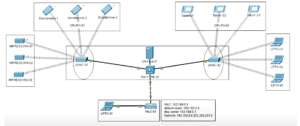
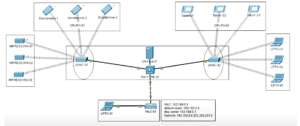
Configurando o WLC
Acesse o WLC-01 ???? Na aba Config vá em ???? Management adicione o endereço IP que será utilizado para gerenciar o WLC..
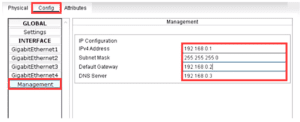
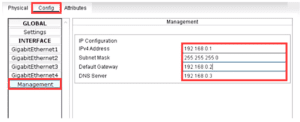
Configurando LPTO-01 para acessar a gerência do WLC-01
Acesse o notebook LPTO-01 ???? Na aba Desktop ???? selecione Static e preencha todos os campos, conforme a imagem


Configurando servidor DHCP
Acesse o SRV-DHCP ???? Na aba Desktop ???? selecione Static e preencha todos os campos, conforme a imagem


Depois na Aba Services ???? DHCP preencha os campos conforme a imagem.
Acessando a gerencia do WLC via notebook LPTO-1
Acesse o notebook LPTO-01 ???? Na aba Desktop vá em ???? Web Browser
conforme a imagem.
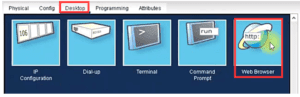
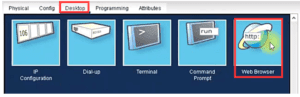
Preencha o campo URL com o IP do WLC-01, clique em Go,


Será exibido a página do WLC-01, nessa tela será necessário cadastrar usuário e senha para acessar a gerencia do WLC, coloque um usuário e senha confirme e clique em Start
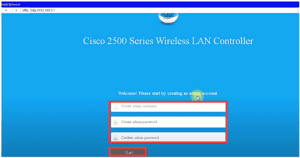
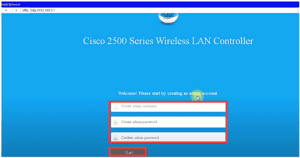
Será exibido a página inicial do WLC-01, nessa tela será necessário inserir um nome para o WLC-01 e inserir o IP de gerencia e mascará e default Gateway, conforme a imagem e clique em Next.
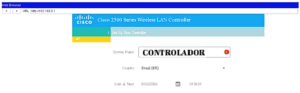
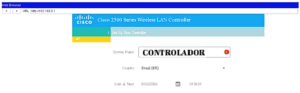
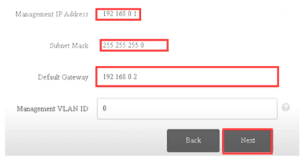
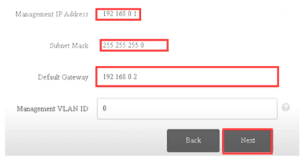
Na tela seguinte será configurado a rede wireless que será divulgada para os endpoint se conectarem, colocar um nome para rede e password para os usuários se conectarem na rede, conforme a imagem abaixo.
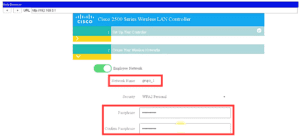
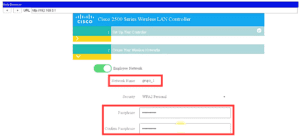
Clicar em next, next novamente e será exibida uma tela com resumo das configurações aplicadas confirme e clique em Apply, após clicar em Apply a configuração será carregada
Então pode fechar a tela atual do Browser.
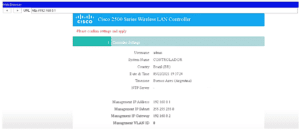
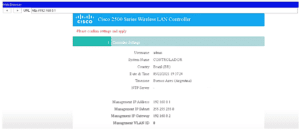
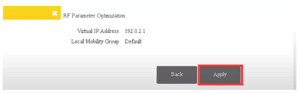
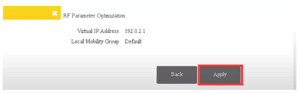
Agora vamos acessar o WLC-01, novamente e será exibido uma nova tela
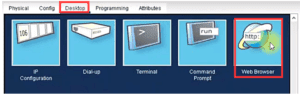
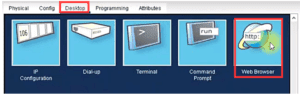
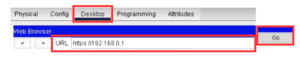
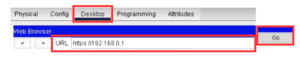
Na tela exibida clique em Login
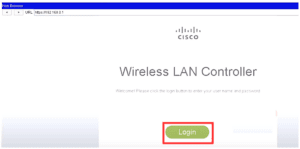
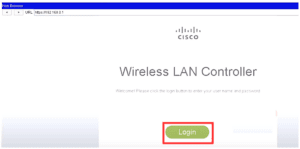
Na tela exibida colocar usuário e senha que foram criados no 1º acesso e clicar em Login
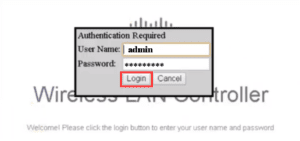
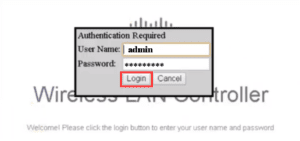
A tela a seguir é a tela do WLC, mostrando informações do equipamento, clique em WLANS
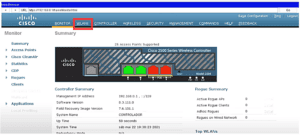
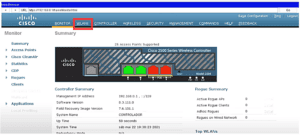
A tela a seguir será exibido apenas a rede do grupo_1 que foi a primeira rede criada agora vamos criar uma segunda rede chamada grupo_2, para isso clique em Go
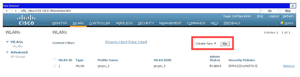
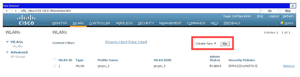
Na próxima tela preencha conforme a imagem e clique em Apply
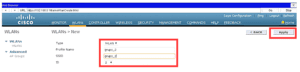
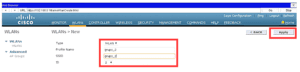
Na próxima tela clique em Status Enable e na Aba Security a conforme a imagem.
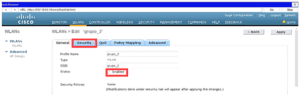
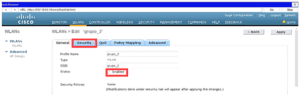
Na tela Security, selecione os itens conforme a imagem e em PSK Format informe uma senha que os usuários utilizaram para se conectar á rede grupo_2.
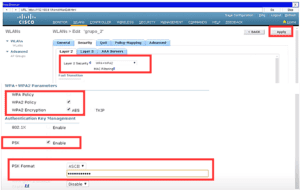
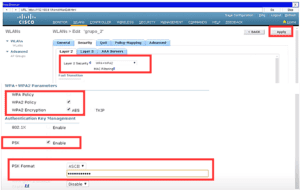
Clicando novamente na Aba WLANs será exibido as duas redes criadas grupo_1 e grupo_2
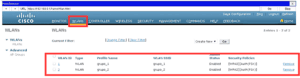
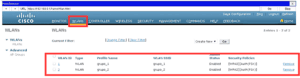
Agora que já foi criado 2 redes chamadas grupo_1Â e grupo_2, vamos criar 2 grupos para separarmos os usuários que se conectaram na rede grupo 1 e os usuários que se conectaram na rede grupo_2 , para isso clique em AP Groups conforme a imagem.
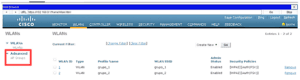
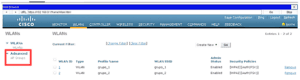
Em seguida clique em Add Group
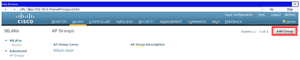
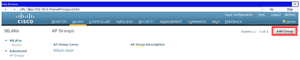
Em seguida preencher os campos conforme a imagem e clique em Add
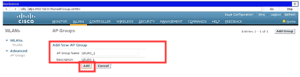
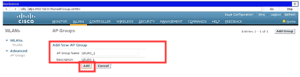
Em seguida clique em Add Group para criar o GRUPO_2
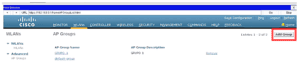
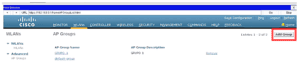
Em seguida preencha conforme a imagem.
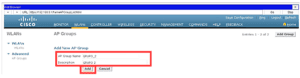
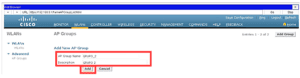
Agora vamos adicionar as redes dentro dos seus grupos, rede grupo_1 em GRUPO_1, rede grupo_2 dentro do GRUPO_2, para isso clique em GRUPO_1
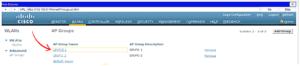
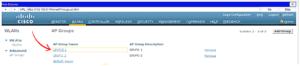
 Em seguida em WLANS, e em Add New para adicionarmos a rede grupo_1
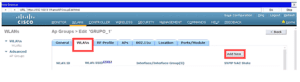
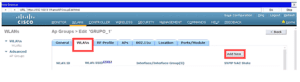
Em seguida selecione a rede grupo_1 e clique em Add
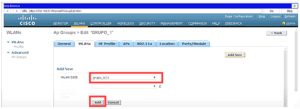
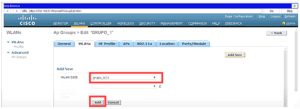
Em seguida clique em Apply
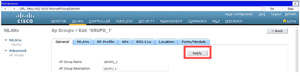
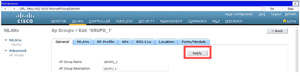
Próximo passo é adicionar o Access Point LWAC-01, dentro do GRUPO_1 para divulgar a rede grupo_1, então selecione a Aba APs
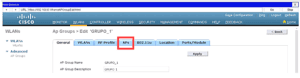
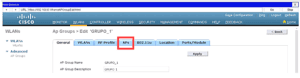
A tela a seguir irá exibir os AP“s cadastrados na controller, selecione o Access point LWAC-01 em seguida clique em Add APs
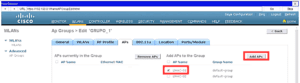
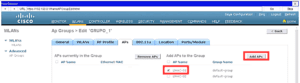
Clique em OK
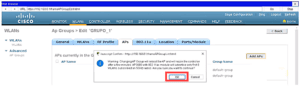
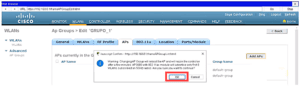
Conforme a imagem o Access Point foi adicionado dentro do GRUPO_1, agora vamos repetir o processo para adicionar a rede grupo_2 e o Access point LWAC-02 no GRUPO_2, para isso clique novamente em AP Groups
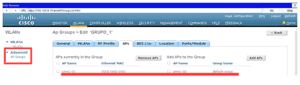
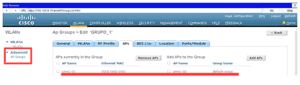
Em seguida em GRUPO_2
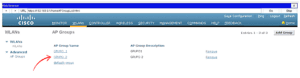
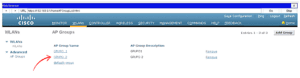
Depois em WLANs
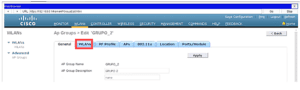
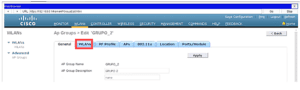
Em seguida selecione grupo_2 e clique em Add


Em seguida vamos adicionar o Access point LWAC-02 dentro do GRUPO_2, para isso selecione o LWAC-02 e em seguida clique em Add AP“s
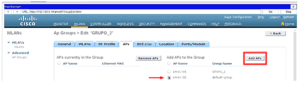
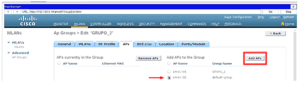
Clique em OK
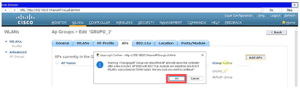
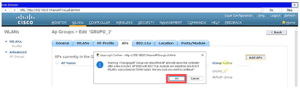
Clique em Apply, e pode fechar a tela da controller
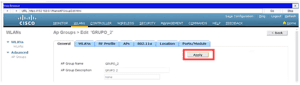
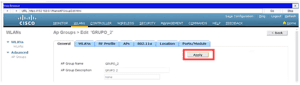
CONFIGURANDO OS ENDPOINT“s PARA SE CONECTAREM NO ACCESS POINT DO GRUPO_1
Acesse o Smartphone-1 e vá até a aba Config ???? Wireless0, selecione e preencha os campos conforme a imagem, repetir esse processo para todos os Smartphones que serão adicionados á rede grupo_1.
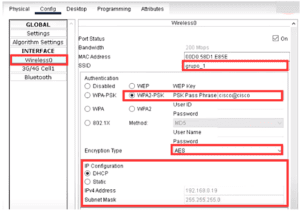
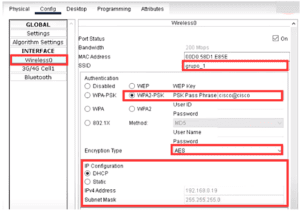
Acesse o Impressora e vá até a aba Config ???? Wireless0, selecione e preencha os campos conforme a imagem, repetir esse processo para todas as Impressoras que serão adicionados á rede grupo_1.
CONFIGURANDO OS ENDPOINT“s PARA SE CONECTAREM NO ACCESS POINT DO GRUPO_2
Acesse o Tablet-01 e vá até a aba Config ???? Wireless0, selecione e preencha os campos conforme a imagem, repetir esse processo para todos os Tablets que serão adicionados á rede grupo_2.
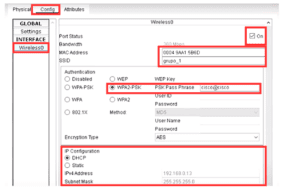
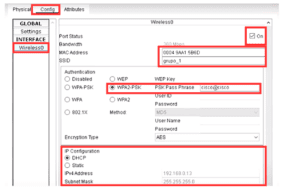
Acesse o LPTO-01 e vá até a aba Config ???? Wireless0, selecione e preencha os campos conforme a imagem, repetir esse processo para todos os LPTO que serão adicionados á rede grupo_2.
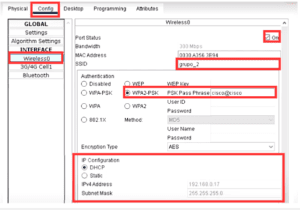
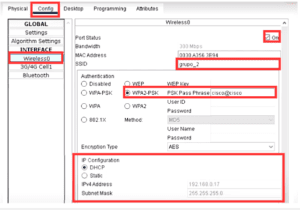
Resultado final, todos os endpoint devem aparecer conectados em seus respectivos Access point
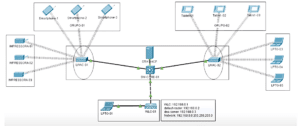
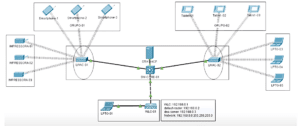
Referência: https://www.packettracernetwork.com/tutorials/pt71-wlc-configuration.html
Link para vídeo: https://youtu.be/Ltz4OH3QB7k






